Toto je malý sprievodca, ktorý nám pomôže vytvoriť realistický štítok alebo efekt štítku, ktorý tentokrát použijem tento obrázok.
Tento efekt je možné použiť na akýkoľvek obrázok, pokiaľ ho správne pripravíme.
Na vykonanie tejto prípravy musíme najskôr odstrániť pozadie alebo izolovať obrázok na priehľadnom pozadí. Toto je veľmi základná úroveň používania GIMPu, ale ak niekto nevie, postupuje sa nasledovne.
S vybraným obrázkom budeme vrstva > transparentnosť > pridať alfa kanál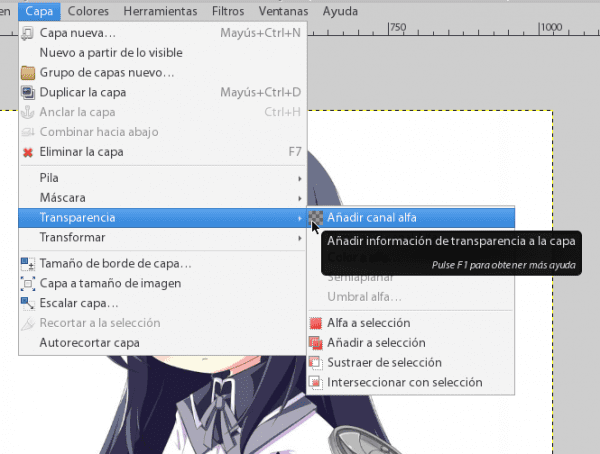
V časti nástroje, ktorú používame fuzzy výber a vyberieme oblasť okolo cieľa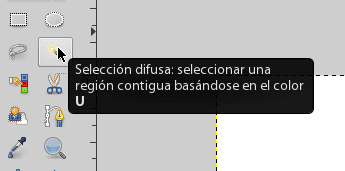
Už máme vybratú okolitú oblasť, jednoducho stlačíme na klávesnici tlačidlo „vymazať“ a máme priehľadné pozadie. Ak sú nejaké nedostatky, na dokonalé dokončenie použijeme gumu.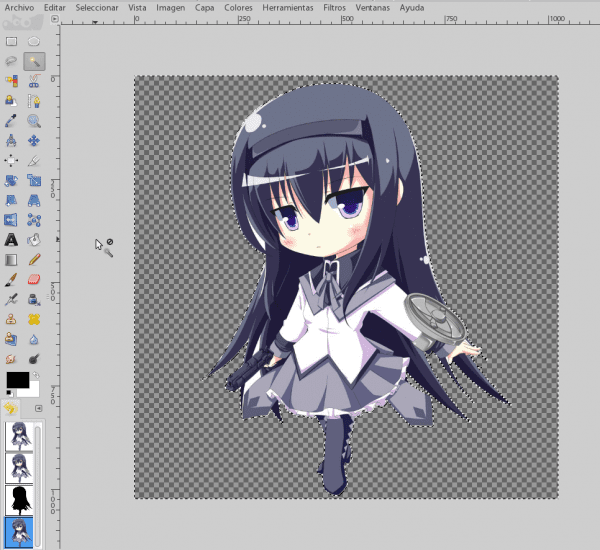
Keď sme začali pracovať na efekte nálepky, išli sme k výber > investovať vyberte objekt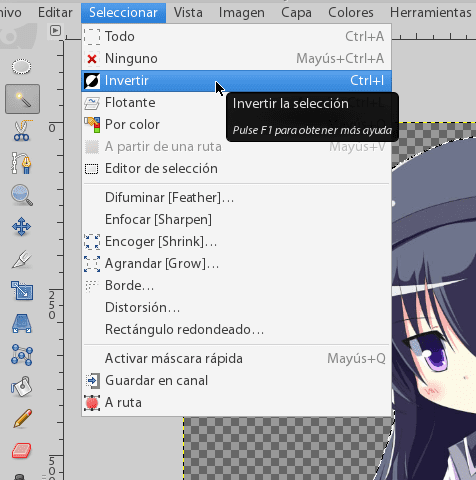
Teraz sa obrátime na Selección > Zväčšiť [Zväčšiť]
ktorej dáme hodnotu, ktorá nám najviac vyhovuje, pretože táto hodnota určuje obrys, ktorý bude mať obrázok, v tomto prípade to bude 6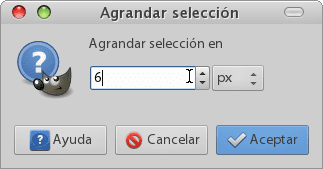
Budeme Selección > Ruta (toto poskytuje lepší výber hrán)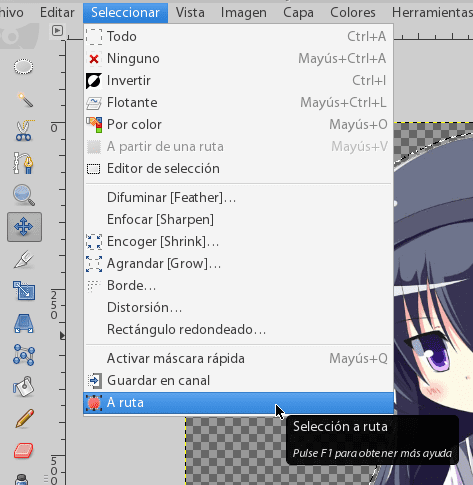
a potom v rovnakom menu Štartovacia trasa 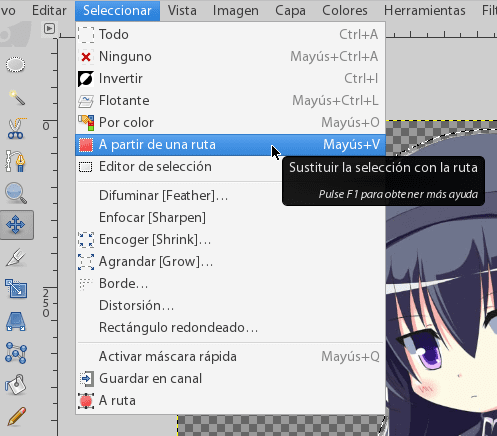
V tejto časti zvolíme farbu orámovania, (bielej) urobíme to tak, že pôjdeme Upraviť > Stopová trasa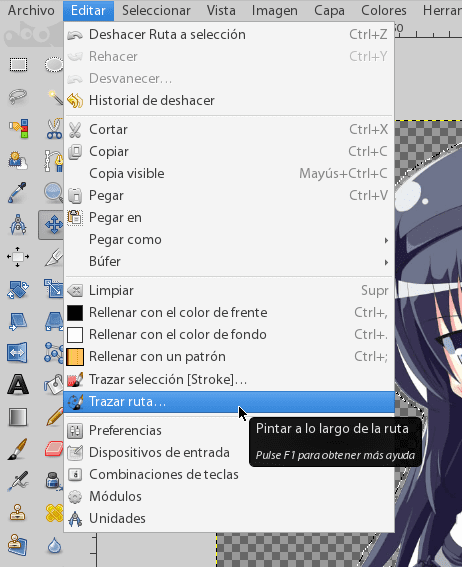
Opäť sú tieto hodnoty funkciou veľkosti obrázka a musí to byť úmerné hrúbke požadovaného okraja, v tomto prípade uvediem 15, (ak ste v Enlarge [Grow] použili namiesto 6 12, tu by ste mohli použiť 30 namiesto 15 a tak ďalej.)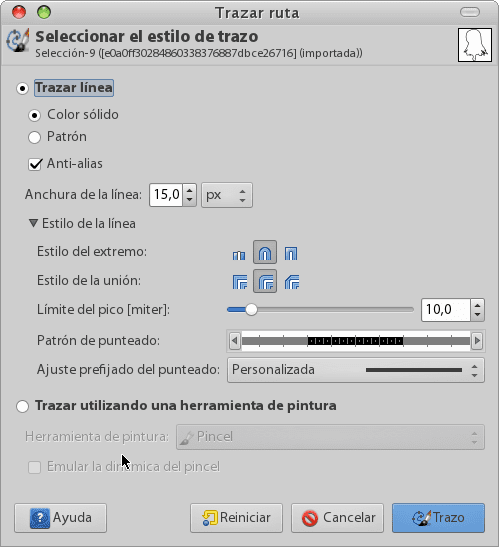
V tomto okamihu máme obrázok pripravený, ale stále môžeme pridať tieň, aby sme získali 3D efekt, (vďaka ktorému bude vyzerať chladnejšie; D) urobíme to tak, že účinky > Svetlá a tiene > Vrhá tieň a použijeme predvolené hodnoty.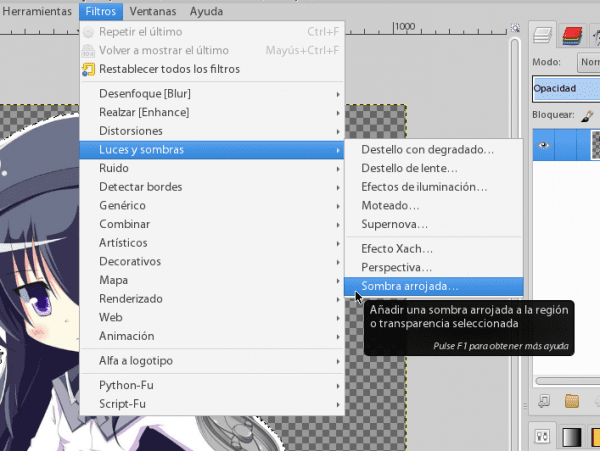
Homura-chan si štítok! へ (> w <) ノ
Nezabudnite to uložiť do png a dúfam, že sa vám tento malý návod páčil. (^ _ ^) ノ

WOW !!! Skvelé 😀
dakujem ^^
Povedala som, super 😀
Z tohto sa dozvedám niečo o Gimpe * - *
Ďakujeme za vaše príspevky ^ _ ^
nie ste vítaní, je to trochu altruistické v spôsobe písania článkov 😀
O dizajne toho veľa neviem, ale veľa som sa pozeral na Kritu a jej rôzne výhody. Mali by ste vyskúšať tento program a zistiť, ako to chodí, viete, experimentovať 😉
Áno, poznám kritu, vyzerá to veľmi kompletne a má zaujímavé funkcie, ale je škoda, že na inštaláciu programu si musím stiahnuť všetky DE 🙁, dobre, možno raz budem mať na spustenie slušný počítač s 8 GB RAM KDE xDDD ďakujem za radu
Pokiaľ viem, nie je to potrebné, ale ignorujem tieto podrobnosti, takže o vás nemôžem diskutovať xD
No, hovorím ti, pretože keď urobím pacman -S, musím nainštalovať všetky KDE.
Vynikajúca Tuto .. Zrealizujem to vo veľmi krátkom čase.
Milujem mix anime + gimp = úžasné 🙂
samozrejme !!
Efekt vyzerá veľmi dobre a tento ide do denníka, vďaka! :]
takže viem, ako na to ....
waaaaa s tvojimi rozvádzačmi, takže budem pokračovať v boji za to, aby som bol grafickým dizajnérom
Dizajnér s GIMP ... Považujem to za komplikované, pokiaľ nechcete pracovať striktne v digitálnej oblasti.
Momentálne testujem tento a váš ďalší návod a naozaj, či fungujú xD
+10 bonusových bodov za použitie Homury ~
Som rád, že si trúfate použiť gimp ^ _ ^
hahahaha dakujem za typ +10 taringa
Som fanúšikom HomuHomu * w *
Humura * - * !!!!
Dobré ráno, ďakujem!
Nice 🙂
Ďakujem pekne za návod, ak sa jedného dňa odvážim dať Gimpovi ďalšiu šancu v mojom živote.
Chystám sa nainštalovať gimp, aby som zistil, či to zvládnem 🙂
sudo aptitude nainštalovať gimp
pacman -s nainštalovať gimp
nie je to také ťažké XD
Nooooooo xD, chcel som povedať, pozrime sa, či dokážem to, čo hovorí tutoriál xD
Ďakujem za návod. Práve ste mi zistili, na čo slúži „stopová trasa“, ktorú som nikdy neskúšal.
Najlepšie na tomto programe je, že má všetko a môžete pracovať mnohými rôznymi spôsobmi ... môžete tiež:
1- Na vrstvu (už vyrezanú) kliknite opačným tlačidlom a vyberte «alfa výber».
2 - Stlačíte Ctrl a +, označíme množstvo v pixeloch, akceptujeme.
3 - Nová vrstva, pretiahneme farbu orámovania vo výbere, vrstvu znížime na pozadie,
4 - a vytvorte tieň: Menu / filtre / svetlá a tiene / vrhajte tieň ...
Zdravím a ďakujem!
Áno, skutočne je Gimp veľmi všestranný a plný funkcií, spôsob, akým to robíte, je tiež zaujímavý a praktický, ale chcel som využiť funkcie, ktoré sú už obsiahnuté, bolo by zbytočné ich nikdy nepoužívať správne? 😀
Pozrime sa, či rozumiem ...
Efekt nálepky spočíva v nasnímaní obrázka a vyzeraní ako nálepky, že?
Nebolo by to rovnaké:
- Vykresliť (extrahovať alebo orezať obrázok z pôvodného prostredia)
- Duplikujte vrstvu hotového vykreslenia
- Spodnú vrstvu naplňte čiernou farbou
- Znížte nepriehľadnosť čiernej vyplnenej vrstvy, aby vyzerala ako tieň
- Trochu pohnite čiernou vrstvou
?
Neberte ma, prosím, ako múdry kríženec hľadá iba alternatívy, ako dosiahnuť rovnaký výsledok, ktorý je mimochodom úžasný.
Skoro im dám návod, ako dosiahnuť podobný efekt ďalšími krokmi
je to tak jednoduché, že sa to dosahuje tak, ako chcete, hahahahaha, nemyslím si, že ste múdri, iba toľko, že existuje toľko ľudí a svetonázorov ako spôsobov, ako dosiahnuť veci v živote.
na zdravie ^ _ ^
Vďaka helena_ryuu, dnes použijem na štítok efekt Nálepka 🙂
Ako vždy, helena_ryuu, jej vynikajúce výukové programy pre GIMP 🙂 Ďakujem pekne.
Odporúčam vám pozrieť si Gimp Magazine, kde nájdete prácu s Gimpom a jeho doplnkami, ako aj výukové programy (v angličtine) od pokročilých používateľov grafického dizajnu.
http://gimpmagazine.org
Skvelé! Ďakujem pekne za návod. Zakaždým, keď rád hrám s GIMPom, teraz musím vyskúšať nový trik 😀
Zdravím!
Vynikajúci trik, mimochodom, č. 2 časopisu gimp je vonku. Na zdravie
dakujem za tento tutoriál, ale v gimpe 2.8 sa posledný krok, ktorý sa volá cast shadow, nezobrazí ... ako sa v takom prípade robí pre získanie tieňa ??? Pomoc "!
Dobrý deň, prídem trollovať XD ...
Nech žijú štýly vrstiev !!!!! XD
Samozrejme, že bez nich dokážeme žiť. Všetko, čo by som na GIMP chcel, by vlastne neboli efekty vrstiev, ani inteligentné objekty, ale efektívnejší editor gradientov.